Säkerhetskopiera textmeddelanden på Samsung S9/S20-3-metoder
‘Hur säkerhetskopierar man textmeddelanden på Samsung S9/S20? Jag har fått en ny S9/S20 och skulle vilja hålla ett register över mina meddelanden, men kan inte hitta en idealisk lösning!”
För ett tag sedan frågade en vän mig om en enkel lösning för att säkerhetskopiera meddelanden på S9/S20. Även om det finns massor av appar och verktyg där ute som kan säkerhetskopiera våra data, fungerar bara ett fåtal av dem faktiskt. Samsung S9/S20 körs på den senaste tekniken och inte många applikationer är kompatibla med den för närvarande. Oroa dig inte – det finns fortfarande många sätt att lära sig att säkerhetskopiera textmeddelanden på Samsung S9/S20. I den här guiden kommer vi att göra dig bekant med 3 olika lösningar för säkerhetskopiering av meddelanden på S9/S20.
Del 1: Säkerhetskopiera Galaxy S9/S20-meddelanden till datorn
Det enklaste och mest effektiva sättet att säkerhetskopiera dina data från S9/S20 till PC är att använda DrFoneTool – Säkerhetskopiering av telefonen (Android). Applikationen har ett användarvänligt gränssnitt och är fullt kompatibel med alla ledande enheter, inklusive S9/S20 och S9 Plus. Det är en del av DrFoneTool-verktygssatsen och ger en 100 % säker och pålitlig lösning. Du kan ta en fullständig eller en selektiv säkerhetskopia av dina data och senare återställa den till din enhet också. Gränssnittet ger också en förhandsvisning av ditt innehåll medan du återställer det.
Det kan säkerhetskopiera (och återställa) dina foton, videor, musik, kontakter, samtalshistorik, kalender, applikation, applikationsdata (för rotade enheter) och mer. För att lära dig hur du säkerhetskopierar textmeddelanden på Samsung S9/S20, följ dessa steg:

DrFoneTool – Säkerhetskopiering av telefonen (Android)
Säkerhetskopiera och återställ Android-data flexibelt
- Säkerhetskopiera Android-data selektivt till datorn med ett klick.
- Förhandsgranska och återställ säkerhetskopiering till alla Android-enheter.
- Stöder 8000+ Android-enheter.
- Ingen data går förlorad under säkerhetskopiering, export eller återställning.
1. Starta DrFoneTool-verktygssatsen på ditt system och gå till alternativet ‘Telefonsäkerhetskopiering’. Anslut din enhet till den. Se i förväg till att dess USB Debugging-alternativ är aktiverat.

2. När din enhet har upptäckts, gå till alternativet ‘Backup’ på dess välkomstskärm.

3. I nästa fönster kan du välja vilken typ av data du vill säkerhetskopiera. För att säkerhetskopiera meddelanden på S9/S20, välj alternativet ‘Meddelanden’. Du kan också ändra platsen för att spara säkerhetskopian härifrån. När du har gjort ditt val klickar du på knappen ‘Säkerhetskopiera’.

4. Luta dig tillbaka och vänta ett tag eftersom applikationen tar en säkerhetskopia av dina meddelanden eller de valda data på systemet. Du kan se framstegen från en indikator på skärmen.
5. I slutändan kommer det att meddela dig när processen har slutförts. Du kan nu se säkerhetskopian.

Förutom att ta en säkerhetskopia av textmeddelanden kan du också spara data från IM-appar som WhatsApp också. Senare kan du välja att återställa din säkerhetskopia till din enhet. Gränssnittet låter dig välja de data du vill säkerhetskopiera genom att tillhandahålla dess förhandsvisning. På så sätt kan du enkelt lära dig hur du säkerhetskopierar textmeddelanden på Samsung S9/S20.
Del 2: Säkerhetskopiera Galaxy S9/S20-meddelanden till Samsung-konto
En annan lösning för att säkerhetskopiera meddelanden på S9/S20 är att använda Samsung-kontot. Vilken Galaxy-enhet som helst kan synkroniseras till Samsung-kontot (och molnet). Detta låter dig behålla en säkerhetskopia av din enhet i molnet. Den enda nackdelen är att det kan vara svårt att återställa denna säkerhetskopia till andra enheter. Ändå kan du lära dig hur du säkerhetskopierar textmeddelanden på Samsung S9/S20 genom att följa dessa steg:
1. Om du inte har skapat ditt Samsung-konto när du konfigurerade enheten, gå sedan till dess kontoinställningar. Härifrån kan du logga in på ditt Samsung-konto eller skapa ett nytt konto också.
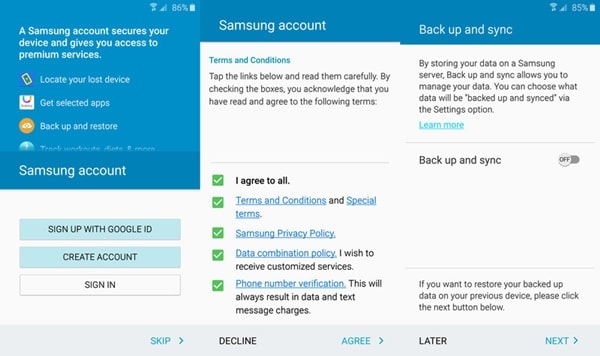
2. Godkänn villkoren och anslut din enhet till ditt Samsung-konto. Du kan också aktivera synkroniseringsalternativet härifrån.
3. Bra! När Samsung-kontot är länkat till din enhet kan du besöka Kontoinställningar > Samsung-konto. I de senaste enheterna ingår den i Samsung Cloud-tjänsten.
4. Gå till inställningarna för säkerhetskopiering och aktivera säkerhetskopieringsalternativet för ‘Meddelanden’.
5. Klicka på ‘Säkerhetskopiera nu’ för att ta dess omedelbara säkerhetskopiering. Härifrån kan du också ställa in ett schema för automatisk säkerhetskopiering.
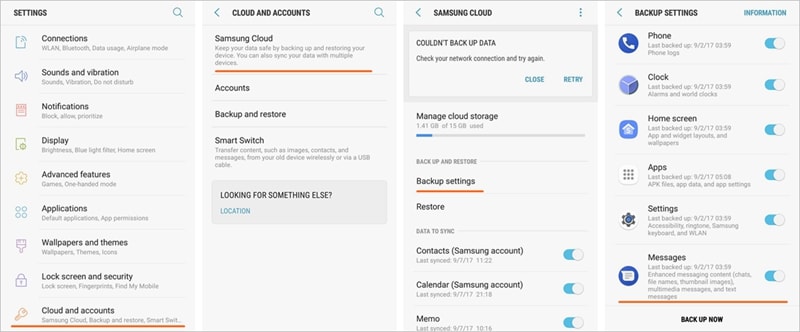
Även om du kan säkerhetskopiera meddelanden på S9/S20, finns det ingen lösning för att säkerhetskopiera dina WhatsApp-meddelanden (eller andra IM-appar) till ditt Samsung-konto från och med nu. Dessutom kan du inte direkt säkerhetskopiera meddelanden på PC som DrFoneTool.
Del 3: Säkerhetskopiera Galaxy S9/S20-meddelanden med appen SMS Backup & Restore
Utvecklad av SyncTech Ltd, detta är en tredjeparts Android-app som används flitigt för att säkerhetskopiera meddelanden från ledande Android-enheter. Den kan säkerhetskopiera dina meddelanden, samtalsloggar och multimediameddelanden i XML-format. Därför kan du enkelt återställa den till samma eller någon annan enhet. Senare kan du till och med konvertera XML-filen till andra format eller överföra din säkerhetskopia från en enhet till en annan via Wifi Direct. Du kan också e-posta din säkerhetskopia och ladda upp den till Google Drive eller Dropbox. Följ dessa steg för att lära dig hur du säkerhetskopierar textmeddelanden på Samsung S9/S20 med den här tekniken.
1. Gå till Google Play Store och ladda ner appen SMS Backup & Restore på din enhet.
2. När du har startat den kan du ta en omedelbar säkerhetskopiering eller ställa in ett automatiskt schema. Klicka på ‘Skapa ett schema’ för att göra det.
3. Välj vilken typ av data du vill säkerhetskopiera. Du kan inkludera eller utesluta emojis, bilagor osv.
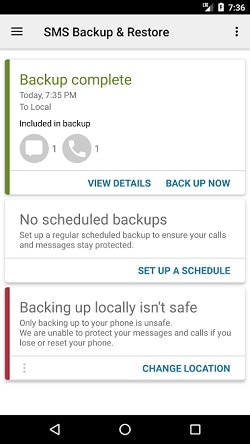
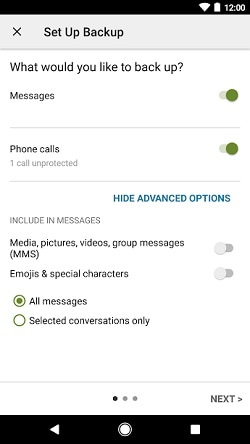
4. Dessutom kan du välja var du vill säkerhetskopiera dina meddelanden. Det kan vara på din telefon, Google Drive, Dropbox, etc.
5. I slutändan är det bara att sätta upp ett schema för operationen. För att säkerhetskopiera meddelanden på S9/S20 direkt, tryck på alternativet ‘Säkerhetskopiera nu’.
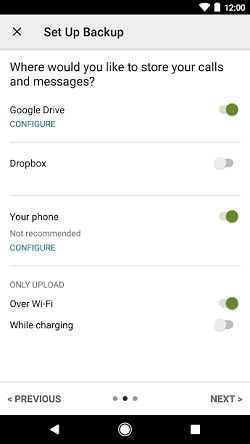
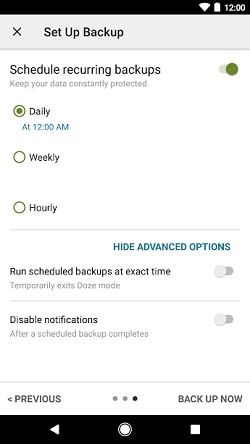
Även om SMS Backup & Restore kan verka som en enkel lösning, har den några fallgropar. För det första kan du inte säkerhetskopiera dina meddelanden direkt till din dator. Dessutom stöder applikationen bara meddelanden och samtalsloggar. Därför kan du behöva använda något annat verktyg (som DrFoneTool) för att upprätthålla en fullständig säkerhetskopia av dina data.
Som du kan se ger DrFoneTool – Phone Backup (Android) en problemfri lösning för att säkerhetskopiera meddelanden på S9/S20. Förutom meddelanden kan den också ha en säkerhetskopia av dina mediefiler, programdata och mer. Nu när du vet hur du säkerhetskopierar textmeddelanden på Samsung S9/S20 kan du enkelt hålla din data säker. Dela gärna den här guiden med dina vänner också för att lära dem samma sak.
Senaste artiklarna

